Du vet väl att du kan spara dina företagsuppgifter och logotyp så att dokumenten fylls i automatiskt? Det innebär att du slipper lägga tid på att fylla i samma information om och om igen. Genom att fylla i uppgifterna direkt på ditt konto på hemsidan behöver du bara ange uppgifterna en gång och därefter hämtas informationen automatiskt upp av dokumenten.
Sidorna för att lägga upp användar- och företagsuppgifter visas när man är inloggad och de ligger under din personliga användarmeny längst upp till höger på vår hemsida (svart cirkel med vit bokstav i) och har i menyn samlats under "Dokumentprofiler".
Användaruppgifter
I de flesta av våra dokument förekommer det adress- och kontaktuppgifter som t ex e-post, telefon- och mobilnummer. Istället för att fylla i denna information i varje enskilt dokument du öppnar fyller du istället i formuläret så hämtas och förifylls informationen direkt i dokumentet du valt innan det laddas ner.
Börja med att fylla i ditt för- och efternamn och så vidare tills du fyllt i hela formuläret och alla fält. Skulle det vara så att du saknar uppgift eller inte vet vad som ska stå i ett fält kan den uppgiften lämnas tom, det går alltid att komplettera och efterredigera dessa uppgifter.
När du är färdig med formuläret klickar du på ”Spara”.
OBS! Det går endast att lägga upp en användarprofil.
Företagsuppgifter
Informationen under "Företagsuppgifter" kan bara läggas till och redigeras av användare med administratörsbehörighet. Om du inte själv är administratör eller inte vet vem som är administratör på ert företag går detta att se under menyvalet "Alla användare". I de fall det saknas administratör, av de användare som finns registrerade på ert företag, får ni höra av er till support@signon.se så hjälper vi er med det.
Börja med att sätta det namn du vill ha på din företagsprofil i fältet ”Profilnamn” och klicka på ”Lägg till profil”. Profilnamn är bra att använda sig av då man kanske har flera olika adresser på samma företag och vill lägga upp dessa under egna profiler.
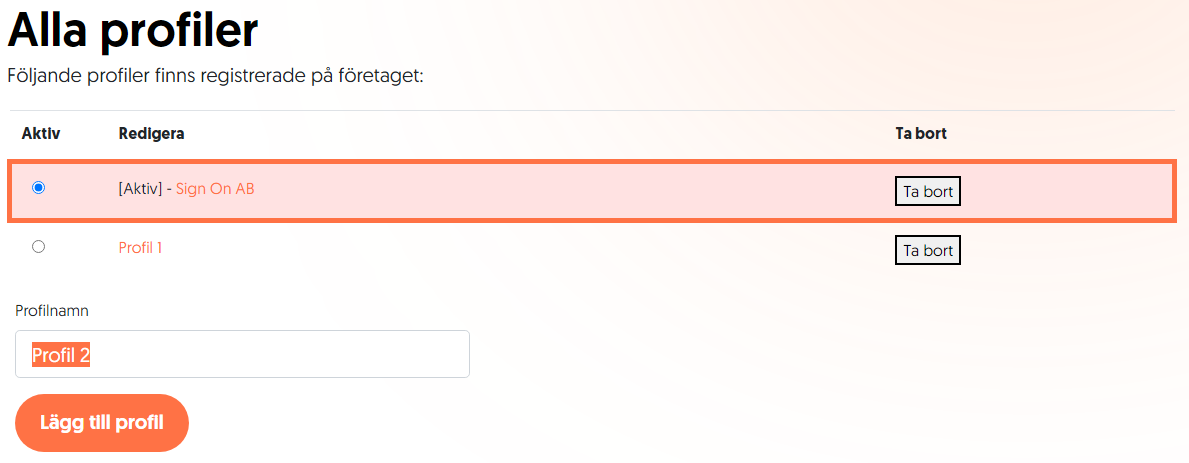
Logotyp
När din profil har skapats börjar du med att lägga upp ditt företags logotyp, om det finns. För att ladda upp din logotyp klicka på knappen ”Välj fil” och bläddra dig fram till den bildfil som ska laddas upp (filtyper som stöds är i bitmapp (.bmp) eller jpeg (.jpg) format och filen som laddas upp får inte vara större än 100 kilobyte).
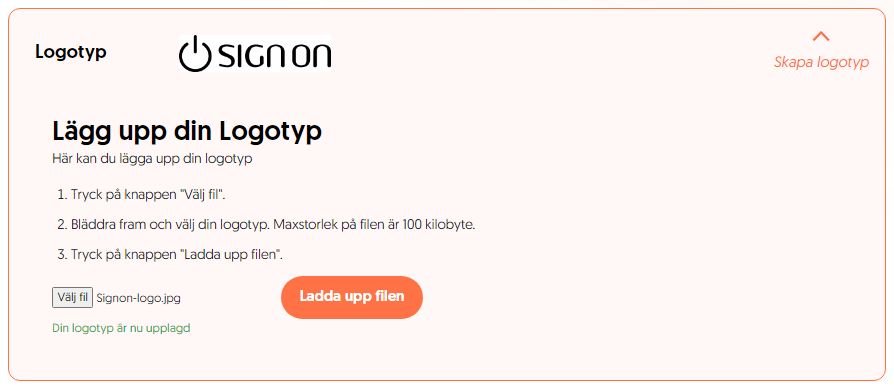
När filen valts ut klickar du på ”Ladda upp filen”. En förhandsgranskningsbild visas av din logotyp och logotypen har lagts till i din profil.
Lägga in företagsuppgifter
Fortsätt därefter att komplettera formuläret med företagsuppgifter. Skulle det vara så att du saknar uppgift eller inte vet vad som ska stå i ett fält kan den uppgiften lämnas tom, det går alltid att komplettera och efterredigera dessa uppgifter.
När du är färdig med formuläret klickar du på ”Spara”.
OBS! Det går endast att lägga upp tre företagsprofiler.
Hur man infogar data och logotyp i dokumenten
Drygt 700 av våra populäraste dokument är förberedda att hämta in data från dina användar- och företagsuppgifter. Systemet känner automatiskt av när du laddar ned ett dokument om dokumentet kan hämta in din data och du får en fråga om du vill att dokumentet ska ”Ladda ner förifyllt” (med din data och logotyp) eller ”Ladda ner utan förifyllt”.
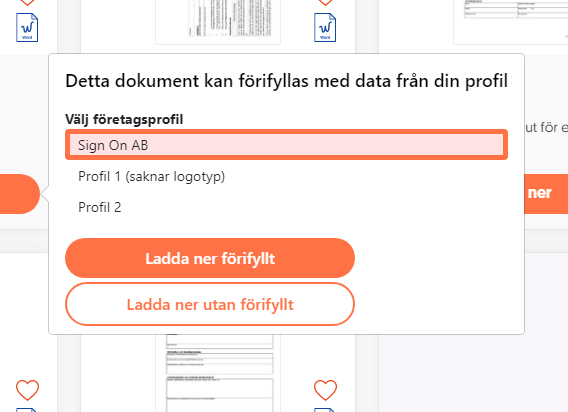
I det fall du har fler företagsprofiler än en går det även här att välja vilken profil du vill använda för det valda dokumentet. Är det en viss profil du vet att du använder oftare än de andra sätter du den som ”Aktiv” på sidan ”Företagsuppgifter” (där dina företagsprofiler ligger) genom att klicka i kryssrutan i kolumnen ”Aktiv”.
OBS! Om du inte får upp ovanstående val om att "Ladda ner förifyllt" kan det antingen bero på att det dokument du valt inte har funktionalitet för att förifylla, att det inte finns någon företagsprofil upplagd eller att du inte har satt en aktiv profil att använda dig av.

